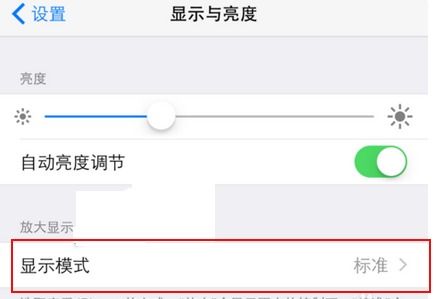vivo手机分屏操作大揭秘:轻松实现多任务并行
在这个信息爆炸的时代,如何高效利用手机屏幕,实现多任务并行处理,已成为我们日常生活中不可或缺的技能。对于vivo手机用户而言,分屏功能的存在无疑是一大福音。它不仅能让你的工作效率倍增,还能在娱乐时享受更多乐趣。那么,如何轻松玩转vivo手机的分屏模式呢?接下来,我们就来详细揭秘vivo手机的分屏技巧,让你的手机使用体验再升级!
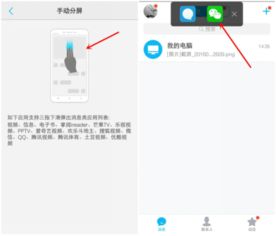
首先,我们需要明确的是,并非所有vivo手机都支持分屏功能,但大多数较新型号的vivo手机都提供了这一便捷功能。如果你不确定自己的手机是否支持分屏,可以通过查看手机设置或咨询vivo官方客服来确认。
一旦确认你的手机支持分屏功能,那么你就可以通过多种方式来开启这一模式。以下是几种常见且实用的分屏开启方法:
方法一:通过多任务管理器开启
这是最直接、最常用的分屏开启方式。具体操作步骤如下:
1. 打开多任务管理器:点击屏幕底部的“多任务键”按钮(通常是三个竖线或方块的图标),或向上滑动并暂停以打开多任务管理器。
2. 选择第一个应用:在最近使用的应用列表中,找到你希望分屏的第一个应用。
3. 开启分屏:长按该应用窗口,或查看应用窗口右上角的图标(可能是三个点的图标),在弹出的选项中选择“分屏”或“打开分屏”。
4. 选择第二个应用:在屏幕的下半部分,你会看到可用的应用列表。选择你希望在分屏中使用的第二个应用。
方法二:通过应用程序的悬浮窗口开启
有些vivo手机还支持通过应用程序的悬浮窗口来开启分屏模式。具体步骤如下:
1. 打开第一个应用:先打开你希望在分屏模式中使用的第一个应用。
2. 找到悬浮窗口图标:在应用界面,屏幕的右侧或左侧可能会有一个小圆点(悬浮窗口图标)。
3. 开启分屏:长按这个圆点,弹出选项后选择“分屏”或“打开分屏”。
4. 选择第二个应用:与方法一类似,屏幕的上半部分会显示第一个应用,底部会显示可用的应用列表,选择你希望在分屏中使用的第二个应用。
方法三:通过手势开启
对于支持手势操作的vivo手机,你还可以通过手势来快速开启分屏模式。具体操作如下:
1. 进入手势设置界面:打开手机设置,找到“快捷与辅助”页面,然后选择“分屏多任务”或类似的选项。
2. 开启手势分屏:在分屏多任务设置中,找到并开启手势分屏功能。
3. 使用手势:在任意应用界面下,从屏幕底部向上滑动并停顿,即可进入多任务管理界面。然后长按需要分屏的应用,将其拖拽至屏幕上方或下方的分屏区域即可。
方法四:通过侧边栏开启
部分vivo手机还支持通过侧边栏来开启分屏功能。具体操作步骤如下:
1. 开启智慧分屏功能:在手机设置中,找到并开启“智慧分屏”功能。
2. 调出侧边栏:在任意应用界面下,从屏幕右侧向内滑动,即可调出侧边栏。
3. 选择分屏:在侧边栏中,找到“分屏”选项并点击,然后选择需要分屏的应用即可。
方法五:通过语音助手开启
对于支持语音助手的vivo手机,你还可以通过语音指令来开启分屏模式。具体操作如下:
1. 唤醒语音助手:长按手机home键或呼出语音助手。
2. 发出语音指令:对语音助手清晰地说出“分屏”二字,手机即会自动为你开启分屏模式。
方法六:通过三指上滑/下滑开启
部分vivo手机还支持通过三指上滑或下滑屏幕来开启分屏模式。具体操作步骤如下:
1. 开启三指上滑/下滑分屏功能:在手机设置中,找到分屏多任务设置,然后选择“三指上滑分屏”或“三指下滑分屏”选项,并开启该功能。
2. 使用三指操作:在支持手势的vivo手机上,用三根手指同时上滑或下滑屏幕,即可打开分屏模式。
在分屏模式下,你可以通过拖动两个应用之间的分隔线来调整分屏比例,以满足不同的使用需求。同时,你还可以在其中一个应用中进行操作,另一个应用则会保持在后台,方便随时查看。
不过,需要注意的是,并非所有应用都支持分屏模式。有些应用可能无法在分屏中运行,或者运行效果可能不如预期。此外,在分屏模式下同时运行多个应用可能会导致设备性能下降。因此,建议在设备负担较轻的情况下使用分屏功能。
为了让你的vivo手机分屏体验更加顺畅,以下是一些小技巧和建议:
1. 选择合适的分屏组合:在选择分屏应用时,尽量选择那些能够互补或协同工作的应用组合。比如,你可以一边看文档一边做笔记,或者一边看视频一边聊天。
- 上一篇: 家常煎鸡蛋怎么做最好吃?
- 下一篇: 如何快速拨打电信人工服务?
-
 如何快速设置vivo手机的分屏功能?资讯攻略10-27
如何快速设置vivo手机的分屏功能?资讯攻略10-27 -
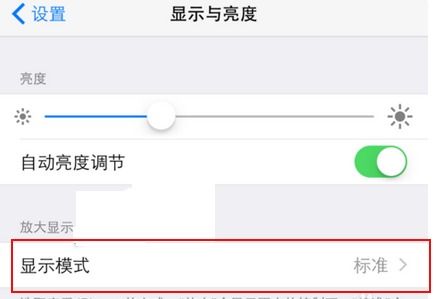 苹果手机分屏功能大揭秘:轻松实现多任务并行资讯攻略10-29
苹果手机分屏功能大揭秘:轻松实现多任务并行资讯攻略10-29 -
 华为nova5分屏技巧大揭秘:轻松实现多任务并行资讯攻略10-28
华为nova5分屏技巧大揭秘:轻松实现多任务并行资讯攻略10-28 -
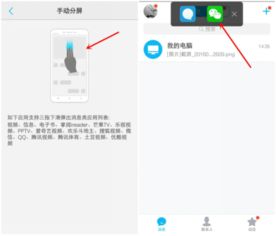 vivo手机分屏多任务功能,轻松解锁一键开启!资讯攻略10-26
vivo手机分屏多任务功能,轻松解锁一键开启!资讯攻略10-26 -
 vivo手机分屏设置技巧:让你的多任务操作更高效!资讯攻略10-27
vivo手机分屏设置技巧:让你的多任务操作更高效!资讯攻略10-27 -
 vivo手机分屏多任务功能操作指南资讯攻略10-27
vivo手机分屏多任务功能操作指南资讯攻略10-27